他の端末やPCとデータを共有するのにEVERNOTEというサービスを活用すると便利だ。
WindowsMobileなどでは専用のクライアントがあるのだが、Boldでは残念ながらAPN経由の通信のみでBIS経由での通信もWifi経由での通信も行えないため、クライアントは利用できない。
Boldで利用する場合は以下のURLからWeb版にアクセスして利用するようだ。
こちらからログインする。
するとこのように、EVERNOTEの記事一覧が表示される。
記事を選択するとその記事を開いてみることが出来る。
記事を編集したり、新規でテキストを入力したりすることは可能だ。
ただし、これだけではアレなので他にも投稿する方法を紹介しておこう。
まずはメールを利用する方法。
EVERNOTEの設定画面で、EVERNOTEへの投稿用メールアドレスが用意されている。
こちらへメールを送付することでEVERNOTEに記事を投稿する事が出来る。
もちろん、メールに画像を添付すれば画像ファイルのアップも可能だ。
別の方法としてid:RIKEN01さんの書いているように、twitterを使ってのEVERNOTEへの投稿も可能だ。
方法としては、twitterにてhttp://www.twitter.com/myENをフォロー。
フォロー後@myENからDMが来るため、そのDMに記述されているURLを選択。
EVERNOTEへログインし、「Link accounts」をクリック。
これによってtwitterのアカウントとEVERNOTEのアカウントが紐付けされる。
これによって、紐付けしたtwitterのアカウントにて、@myEN+半角スペースに続けて記述した投稿が紐付けしたEVERNOTEのアカウントに投稿される。
140文字制限やテキストのみといった制限はあるが、twitter上で見つけた発言などをメモしておく事が可能になるという点では非常に有用だといえる。

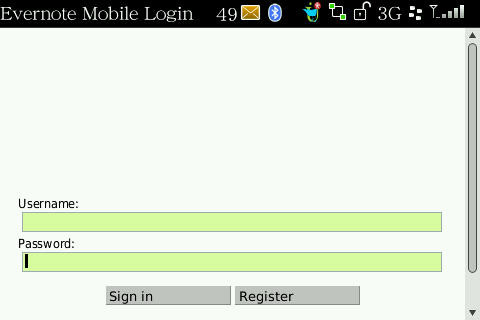
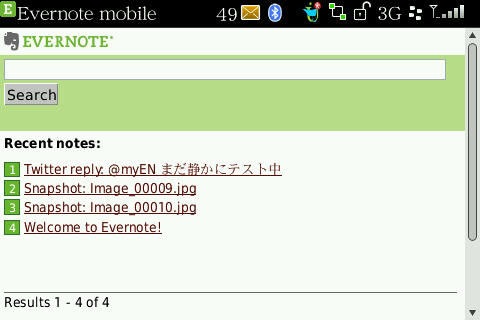
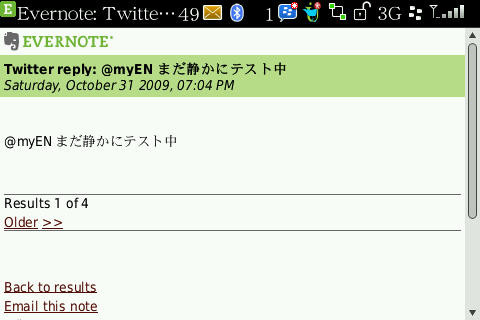
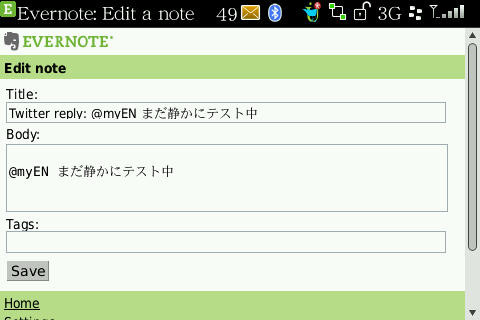

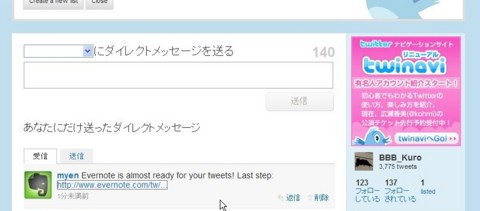
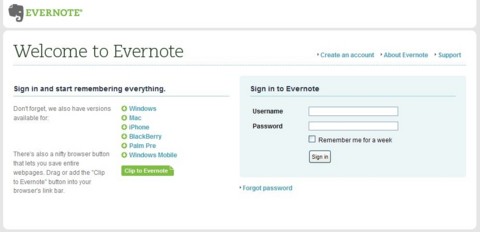
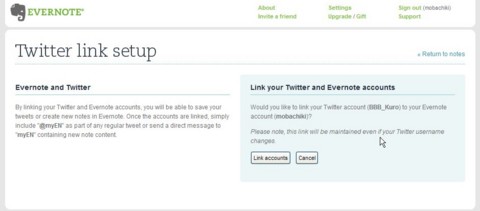



コメント